
Benutzen Sie Ansicht > Stickmuster anzeigen, um Stickmuster-Elemente ein- oder auszublenden. Klicken Sie, um ein Dropdown-Menü mit Ansicht-Einstellungen zu öffnen.
|
|
Benutzen Sie Ansicht > Stickmuster anzeigen, um Stickmuster-Elemente ein- oder auszublenden. Klicken Sie, um ein Dropdown-Menü mit Ansicht-Einstellungen zu öffnen. |
Neben Stickmustern können auch Bildvorlagen zur Benutzung als Digitalisier-‘Hintergründe’ in die Software eingefügt oder eingescannt werden. Sie können Stickerei, Vektor- und/oder Bitmap-Bilder selektiv ein- oder ausblenden. Abhängig von den im Optionen-Dialogfeld eingestellten Ansicht-Optionen wird das Bild vollfarbig oder abgeblendet angezeigt. Benutzen Sie das Stickmuster anzeigen-Menü, um Artikel ein- und auszublenden. Alternativ benutzen Sie die Tastaturbefehle D und Umschalten+D. Lesen Sie hierzu bitte auch Bildvorlage importieren.
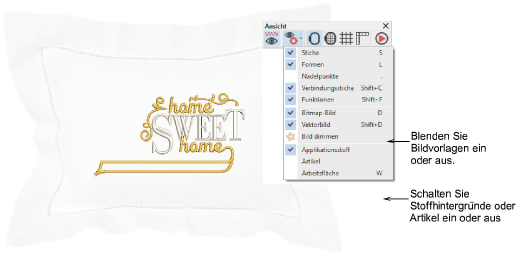
Neben Bildmaterial können Sie auf Wunsch auch ein Kleidungsstück oder anderen Artikel anzeigen lassen, auf dem Sie Ihre Stickmuster positionieren können. Die Software liefert eine Bibliothek von Artikeln zur Auswahl, darunter auch mehrfarbige Kleidungsstücke. Benutzen Sie das Stickmuster anzeigen-Menü, um Artikel ein- und auszublenden. Lesen Sie hierzu bitte auch Hintergründe hinzufügen.
Tipp: Damit Sie den Hintergrund nicht aus Versehen verschieben oder löschen, wählen Sie ihn, und drücken Sie auf das K der Tastatur, um ihn somit zu sperren. Oder klicken Sie mit der rechten Maustaste und sperren Sie es aus dem Popup-Menü.